9. Слои 1. Кох С. Введение в JavaScript. 1997 (Германия)
Что такое слои?
Слои - это 1 из замечательных новых возможностей браузера Netscape Navigator 4.0. Она позволяет выполнять точное позиционирование таких объектов web-страницы, как изображения. Кроме того, теперь Вы можете перемещать объекты по вашей HTML-странице. Вы можете также делать объекты невидимыми.
Управлять слоями можно легко с помощью языка JavaScript. Я надеюсь, что Вы, как и я, проникнитесть энтузиазмом в отношении возможностей этих слоев.
В данный момент пользоваться слоями Вы можете только в Netscape Navigator 4.0!
Что такое в действительности слои? Объяснять это очень легко на простом примере: берете несколько листов бумаги. На одном листе пишете текст. На другом - рисуете картинку. На третьем листе берете картинку и вписываете вокруг нее некий текст. И так далее. Теперь кладете эти листы на стол. Допустим, каждый лист - это некий слой. В этом смысле слой представляет собой в некотором роде контейнер. То есть он может включать в себя (содержать) некие объекты - в данном случае это будет текст и изображения.
Теперь берем бумагу с изображением и двигаем его по столу. Внимательно следите за тем, как это изображение движется вслед за бумагой. Если Вы сместим лист бумаги вправо, то и изображение тоже сдвинется! И что же собственно мы должны извлечь из этого увлекательного опыта? Слои, способные содержать различные объекты, например изображения, формы, текст, могут быть наложены на Вашу HTML-страницу и даже перемещаться по ней. Если Вы сдвигаете какой-либо слой, то и все содержащиеся в этом слое объекты тоже будут повторять это движение.
Слои могут накладываться друг на друга подобно простым листам бумаги на столе. В каждом слое могут присутствовать прозрачные области. Сделайте в листе бумаги дырку. Теперь положите этот лист на другой. Такое отверстие - это 'прозрачная область' на 1-м листе - и через нее как раз видны нижележащие листы.
Чтобы создать слой, мы должны использовать либо тэг <layer> либо <ilayer>. Вы можете воспользоваться следующими параметрами:
| name="layerName" | Название слоя |
| left=xPosition | Абсцисса левого верхнего угла |
| top=yPosition | Ордината левого верхнего угла |
| z-index=layerIndex | Номер индекса для слоя |
| width=layerWidth | Ширина слоя в пикселах |
| clip="x1_offset, y1_offset, x2_offset, y2_offset" | Задает видимую область слоя |
| above="layerName" | Определяет, какой слой окажется под нашим |
| below="layerName" | Определяется, какой слой окажется над нашим |
| Visibility=show|hide|inherit | Видимость этого слоя |
| bgcolor="rgbColor" | Цвет фона - либо название стандартного цвета, либо rgb-запись |
| background="imageURL" | Фоновая картинка |
Тэг <layer> используется для тех слоев, которые Вы можете точно позиционировать. Если же Вы не указываете положение слоя (с помощью параметров left и top), то по умолчанию он помещается в верхний левый угол окна.
Тэг <ilayer> создает слой, положение которого определяется при формировании документа.
Давайте теперь начнем с простого примера. Мы хотим создать 2 слоя. В 1-м из них мы помещаем изображение, а во втором - текст. Все, что мы хотим сделать - показать этот текст поверх данного изображения.
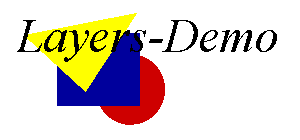
Текст поверх изображения Исходный код:
<layer name=pic z-index=0 left=200 top=100> <img src="img.gif" width=160 height=120> </layer> <layer name=txt z-index=1 left=200 top=100> <font size=+4> <i> Layers-Demo </i> </layer>
Как видим, с помощью тэга <layer> мы формируем 2 слоя. Оба слоя позиционируются как 200/100 (через параметры left и top). Все, что находится между тэгами <layer> и </layer> (или тэгами <ilayer> и </ilayer>) принадлежит описываемому слою.
Кроме того, мы используем параметр z-index, определяя тем самым порядок появления указанных слоев - т.е., в нашем случае, Вы тем самым сообщаете браузеру, что текст будет написан поверх изображения. В общем случае, именно слой с самым высоким номером z-index будет показан поверх всех остальных. Вы не ограничены в выборе z-index лишь значениями 0 и 1 - можно выбирать вообще любое положительное число.
Так, если в 1-м тэге <layer> Вы напишете z-index=100, то текст окажется под изображением - его слой номер Z-индекса (z-index=1). Вы сможете увидеть текст сквозь изображение, поскольку я использовал в нем прозрачный фон (формат gif89a).
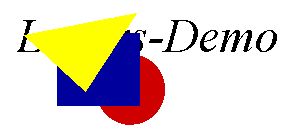
Тект под изображением
Рассмотрим теперь, как можно получить доступ к слоям через JavaScript. Начнем же мы с примера, где пользователь получает возможность, нажимая кнопку, прятать или показать некий слой.
Для начала мы должны знать, каким образом слои представлены в JavaScript. Как обычно, для этого имеются несколько способов. Самое лучшее - дать каждому слою свое имя. Так, если мы задаем слой
<layer … name=myLayer> … </layer>
то в дальнейшем можем получить доступ к нему с помощью конструкции document.layers["myLayer"]. Согласно документации, предоставляемой фирмой Netscape, мы можем также использовать запись document.myLayer - однако в моем браузере это приводит к сбою. Конечно, это всего лишь проблема предварительной версии и в заключительном варианте будет успешно решена (сейчас я пользуюсь Netscape Navigator 4.0 PR3 на WinNT). Однако, по-видимому, нет никаких проблем с конструкцией document.layers["myLayer"] - поэтому мы и будем пользоваться именно такой альтернативой из всех возможных.
Доступ к этим слоям можно также получить через целочисленный индекс. Так, чтобы получить доступ к самому нижнему слою, Вы можете написать document.layers[0]. Обратите внимание, что индекс - это не то же самое, что параметр z-index. Если, например, Вы имеете 2 слоя, называемые layer1 и layer2 с номерами z-index 17 и 100, то Вы можете получить доступ к этим слоям через document.layers[0] и document.layers[1], а не через document.layers[17] и document.layers[100].
Слои имеют несколько свойств, которые можно изменять с помощью скрипта на JavaScript. В следующем примере представлена кнопка, которая позволяет Вам скрывать или, наоборот, предоставлять 1 слой (требуется Netscape Navigator версии 4.0 или выше).
